Hoe te voorkomen dat Apple Music automatisch wordt afgespeeld
Appel Apple Muziek Held / / June 21, 2023

Gepubliceerd
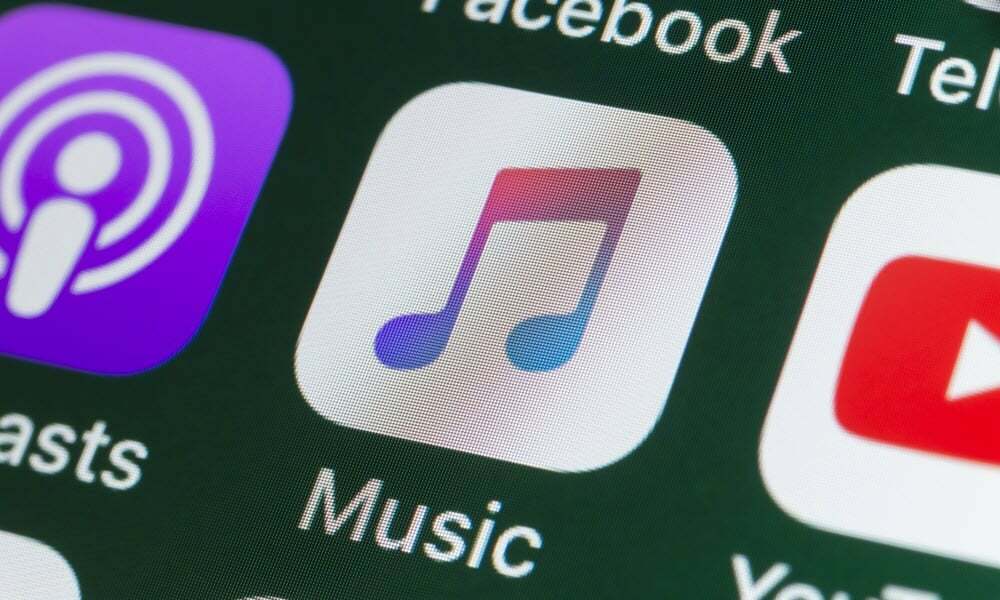
Speelt Apple Music soms muziek af als u dat niet wilt? Lees hier hoe u kunt voorkomen dat Apple Music automatisch wordt afgespeeld.
Apple Music zit boordevol handige functies die zijn ontworpen om je luisterervaring te verbeteren. Functies zoals Apple Musical Klassiek en Apple Music Sing worden voortdurend toegevoegd om de app voor het streamen van muziek nog nuttiger te maken.
Soms kunnen sommige van de functies die zijn ontworpen om nuttig te zijn, echter hinderlijk worden. Autoplay is ontworpen om je muziek door te laten spelen, zelfs als je het einde van een album of afspeellijst hebt bereikt, maar er kunnen momenten zijn waarop je liever hebt dat dit niet gebeurt.
Hier zijn enkele tips om te voorkomen dat Apple Music automatisch wordt afgespeeld.
Wat is automatisch afspelen in Apple Music?
Vaak als je dat bent luisteren naar Apple Music, je doet dit zonder je apparaat in je hand. Of je nu aan het hardlopen bent met je AirPods en Apple Watch, of je luistert naar Apple Music op een slimme luidspreker, wanneer de gevraagde inhoud stopt met spelen, wil je misschien niet je iPhone pakken of Siri vragen om meer muziek te kiezen.
Automatisch afspelen van Apple Music selecteert en speelt automatisch vergelijkbare nummers als het album of de afspeellijst die zojuist is afgespeeld, zodat de muziek blijft spelen zonder dat u iets hoeft te doen.
Waarom zou je willen voorkomen dat Apple Music automatisch wordt afgespeeld?
Er zijn een aantal redenen waarom u niet wilt dat uw muziek blijft spelen na het einde van een album of afspeellijst.
Als je buiten wifi-bereik bent en je muziek afspeelt die je hebt gedownload om offline te luisteren, kan automatisch afspelen starten nummers afspelen die niet op uw iPhone staan door ze via uw mobiele netwerk te streamen, wat uw gegevens kan opeten toelage. Het kan ook zijn dat u liever naar het door u gevraagde album of de afspeellijst luistert en niet naar andere muziek.
Een ander veelvoorkomend probleem met automatisch afspelen van Apple Music is wanneer u in uw auto stapt. Veel mensen merken dat wanneer hun apparaten verbinding maken met de Bluetooth van hun auto, Apple Music automatisch begint te spelen. Veel mensen kiezen liever zelf of er muziek in hun auto speelt of niet.
Hoe te voorkomen dat Apple Music automatisch wordt afgespeeld aan het einde van een afspeellijst
Als u wilt voorkomen dat Apple Music automatisch aan het einde van een album of afspeellijst wordt afgespeeld, kunt u dat eenvoudig doen. U kunt de Autoplay-functie uitschakelen vanuit de Apple Music-apps.
Hoe te voorkomen dat Apple Music automatisch wordt afgespeeld in de mobiele app
Als je naar Apple Music luistert op je iPhone, kun je de Autoplay-functie snel uitschakelen met slechts een paar tikken.
Autoplay op iPhone uitschakelen:
- Open de Apple Muziek app.
- Speel een album of afspeellijst af.
- Tik op het nummer dat momenteel wordt afgespeeld onder aan het scherm.
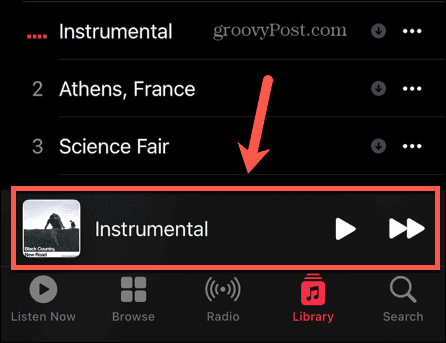
- Tik onder de afspeelknoppen op de Volgende icoon.
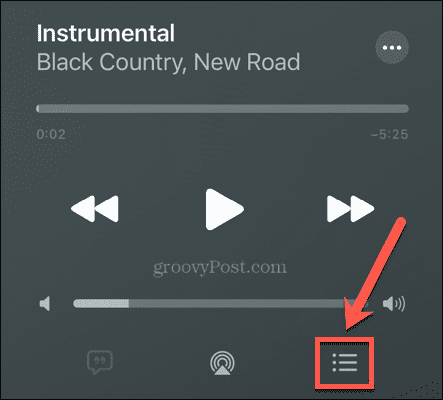
- Aan de bovenkant van de Volgende spelen lijst, ziet u de Schudden pictogram, de Lus pictogram, en de Automatisch afspelen icoon.
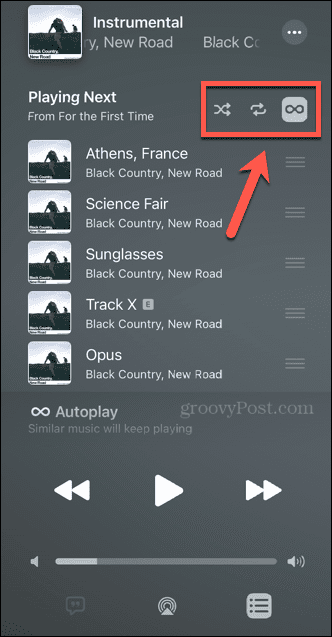
- Als Autoplay is ingeschakeld, wordt het pictogram gemarkeerd. Je ziet ook het Autoplay-logo onderaan de lijst.
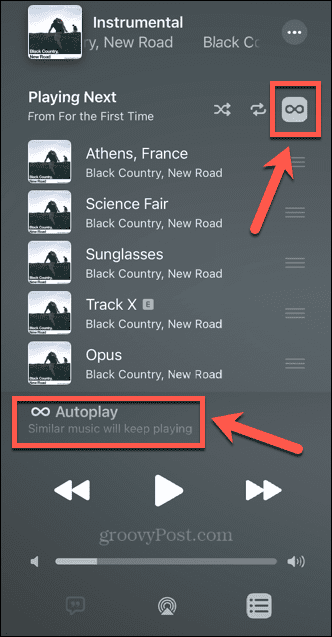
- Druk op Automatisch afspelen pictogram om automatisch afspelen uit te schakelen.
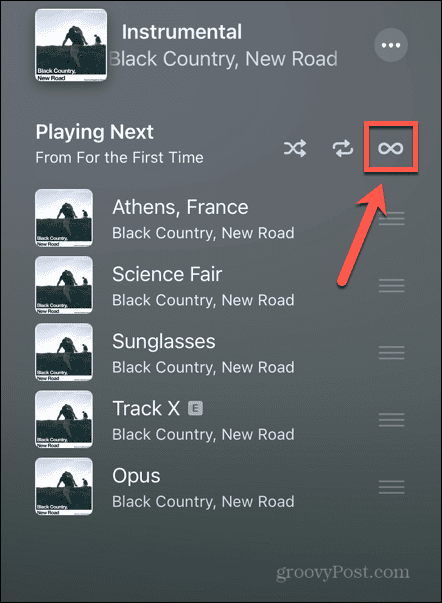
Hoe te voorkomen dat Apple Music automatisch wordt afgespeeld in de desktop-app
U kunt Autoplay op dezelfde manier uitschakelen in de Apple Music-desktopapp.
Autoplay uitschakelen in Apple Music op een pc of Mac:
- Open de Muziek app.
- Speel een album of afspeellijst af.
- Klik in de rechterbovenhoek van de app op de Volgende icoon.
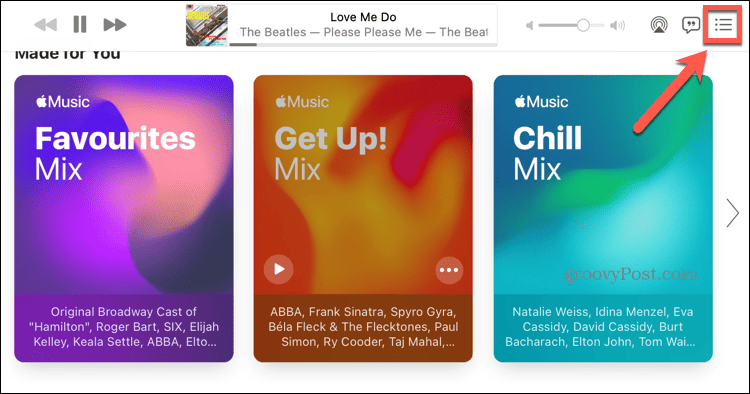
- Klik op de Automatisch afspelen icoon. Als het pictogram rood is, is automatisch afspelen ingeschakeld.
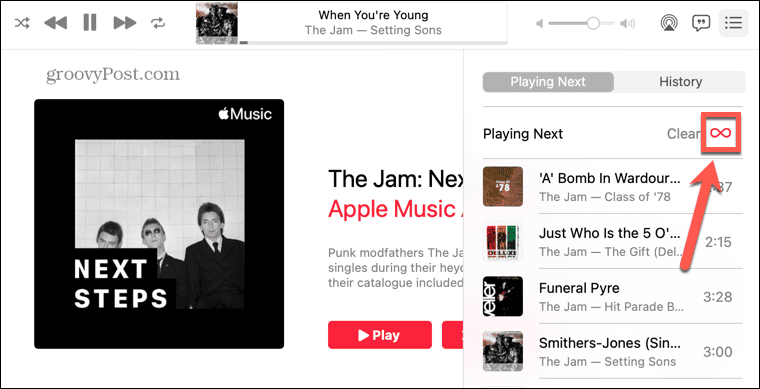
- Als het pictogram grijs is, is automatisch afspelen uitgeschakeld.
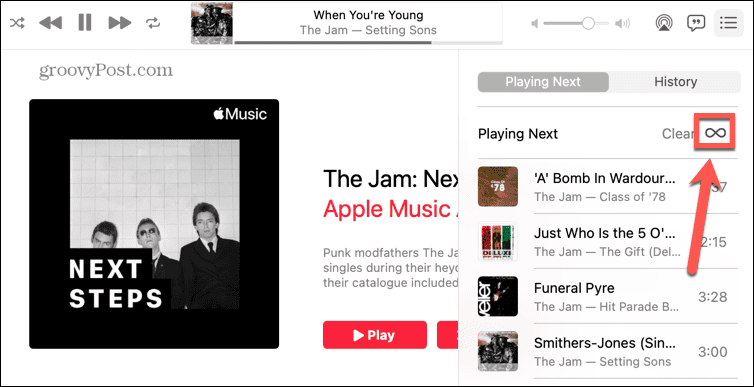
Hoe u kunt voorkomen dat Apple Music automatisch in uw auto wordt afgespeeld
CarPlay is een systeem waarmee u uw ingebouwde auto-infotainmentsysteem kunt gebruiken om apps van uw aangesloten iPhone weer te geven en te bedienen. Dit omvat apps zoals Kaarten, Telefoon, Berichten en Podcasts. Hiermee kunt u Apple Music ook rechtstreeks vanaf het display van uw auto afspelen en bedienen. CarPlay begint standaard met het afspelen van uw muziek wanneer u er verbinding mee maakt.
Sommige gebruikers hebben echter ontdekt dat zelfs zonder CarPlay Apple Music begint te spelen zodra hun iPhone verbinding maakt met Bluetooth. Er zijn een paar dingen die u kunt proberen om te voorkomen dat Apple Music automatisch wordt afgespeeld wanneer u in uw auto stapt.
Schakel CarPlay uit
Als u geen CarPlay heeft, kunt u de app op uw iPhone uitschakelen. Dit kan voorkomen dat Apple Music automatisch wordt afgespeeld wanneer uw iPhone verbinding maakt met de Bluetooth van uw auto.
CarPlay uitschakelen:
- Open Instellingen.
- Scroll naar beneden naar Scherm tijd.
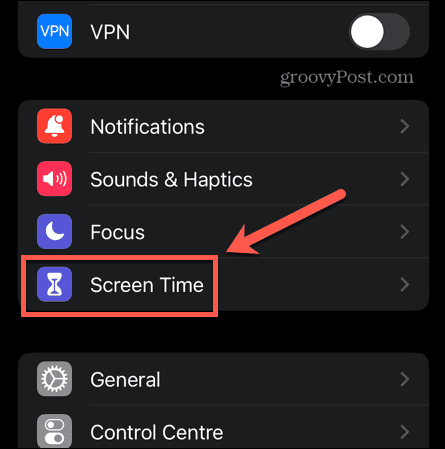
- Selecteer Inhouds- en privacybeperkingen.
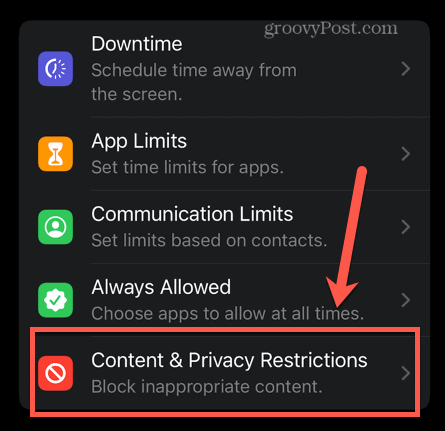
- Zorg ervoor dat de Inhouds- en privacybeperkingen schuifregelaar zit in de op positie.
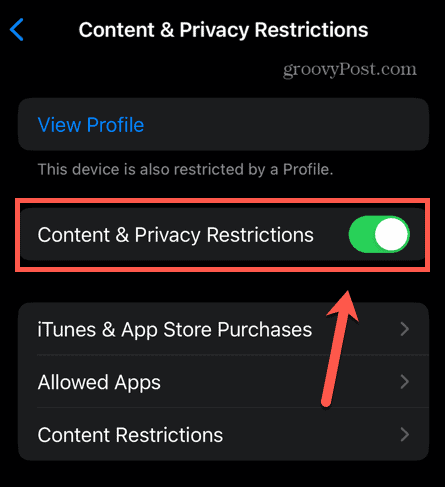
- Kraan Toegestane apps.

- Scrol omlaag naar CarPlay en schakel CarPlay uit.
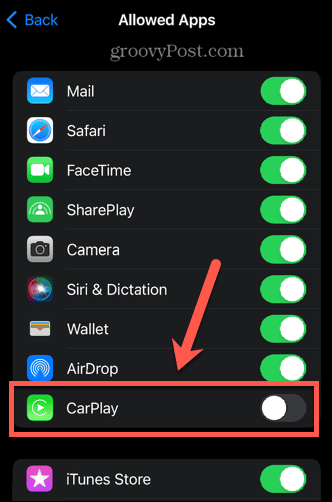
Schakel Bluetooth uit
Als Apple Music begint te spelen wanneer uw iPhone verbinding maakt met de Bluetooth van uw auto en u geen Bluetooth gebruikt in uw auto. U kunt de Bluetooth van uw auto uitschakelen volgens de instructies van de fabrikant, uw iPhone ontkoppelen van uw auto of Bluetooth op uw iPhone uitschakelen.
Om Bluetooth op iPhone uit te schakelen:
- Open Instellingen.
- Scroll naar beneden en tik op Bluetooth.
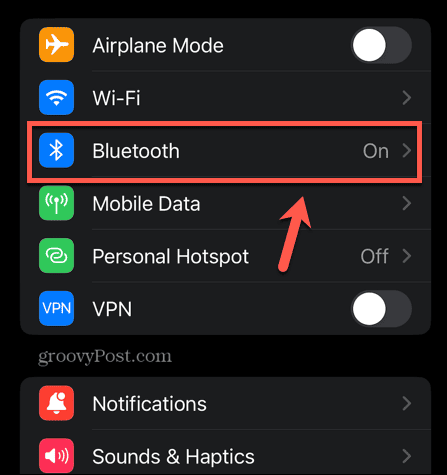
- Schakelaar Bluetooth uit.
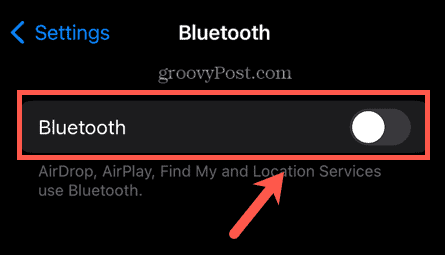
- U kunt uw iPhone ook ontkoppelen van uw auto door uw auto te zoeken in de lijst met Mijn apparaten.
- Druk op i pictogram naast de Bluetooth van uw auto.
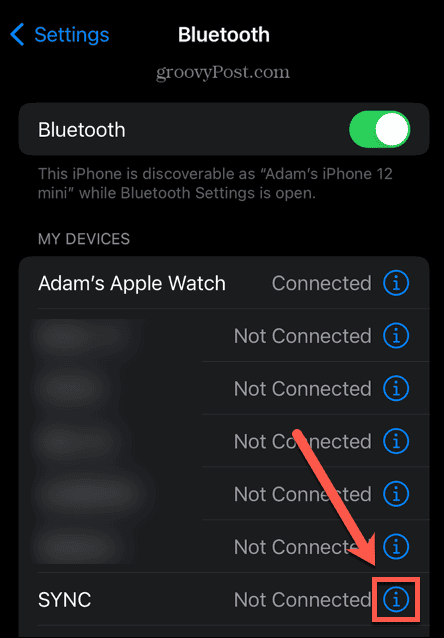
- Tik onderaan het scherm op Vergeet dit apparaat.
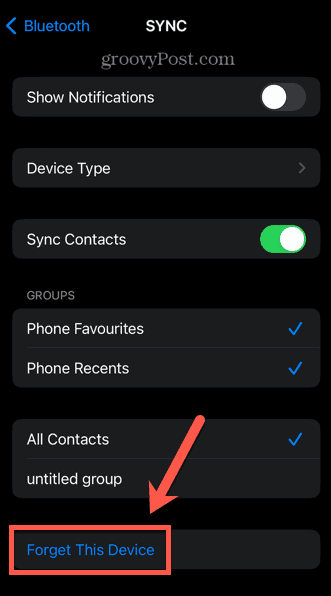
Gebruik een snelkoppeling
Als u CarPlay gebruikt en niet wilt dat Apple Music automatisch wordt afgespeeld wanneer u uw iPhone aansluit, is er geen eenvoudige manier om dit te doen. Er is echter een tijdelijke oplossing die u kunt proberen met behulp van een snelkoppeling die het afspelen van Apple Music stopt wanneer u verbinding maakt met CarPlay.
Een snelkoppeling gebruiken om te voorkomen dat Apple Music wordt afgespeeld wanneer u verbinding maakt met CarPlay:
- Open de Snelkoppelingen app.
- Kraan Automatisering.
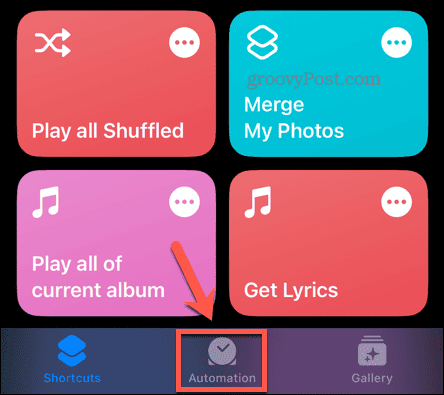
- Tik in de rechterbovenhoek op de + (plus) icoon.
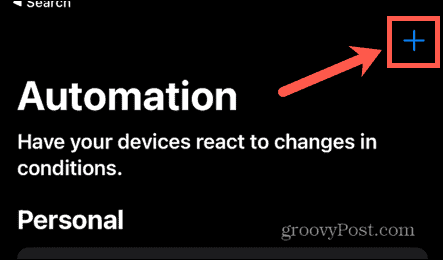
- Selecteer Creëer persoonlijke automatisering.
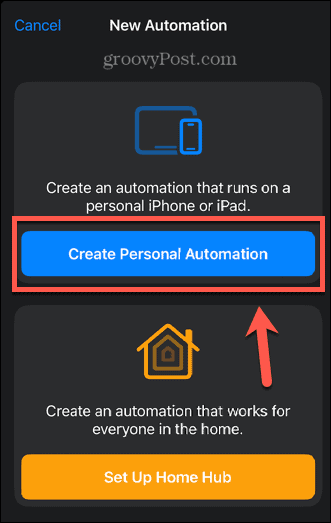
- Selecteer CarPlay.
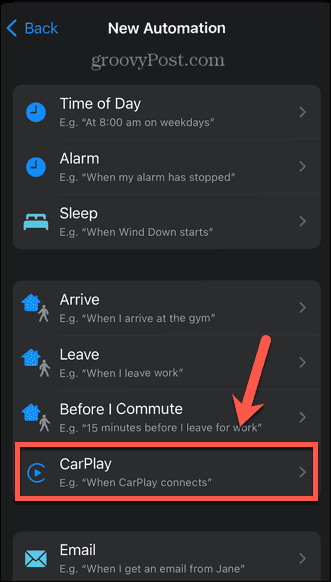
- Verzekeren dat Verbindt is aangevinkt en klik Volgende.
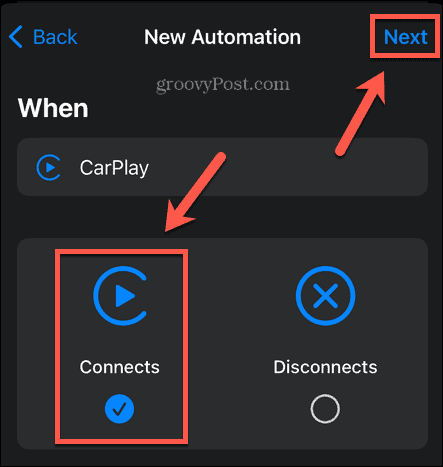
- Klik Actie toevoegen.
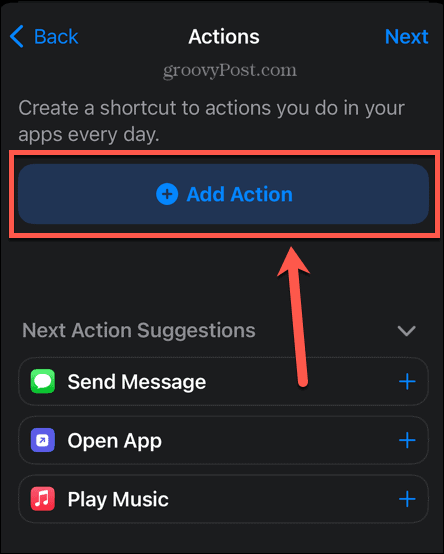
- Onder Categorieën selecteren Media.
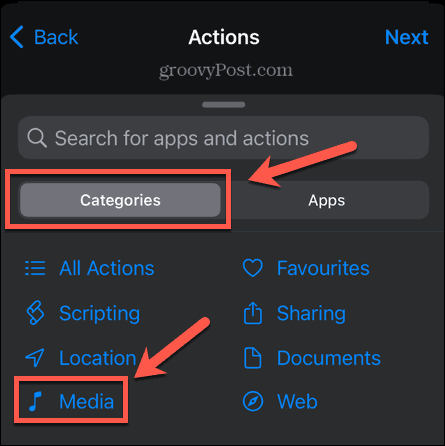
- Scroll naar beneden naar de Afspelen sectie en tik op Speel pauze.
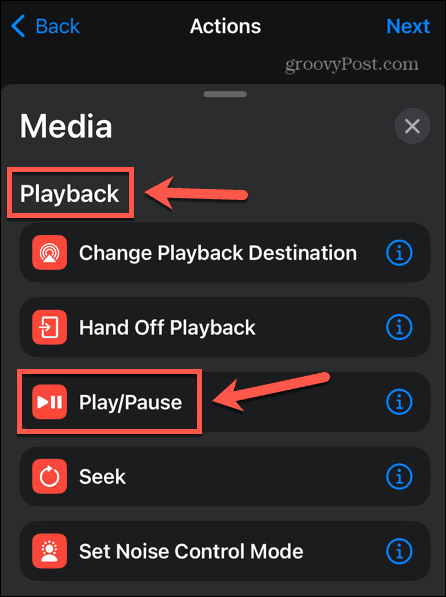
- Kraan Speel pauze bij de actie.
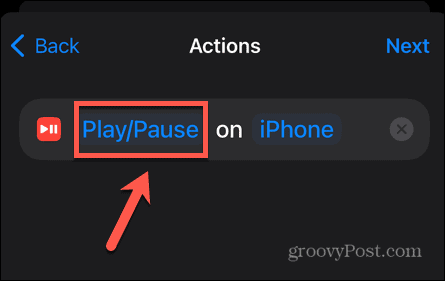
- Selecteer Pauze.
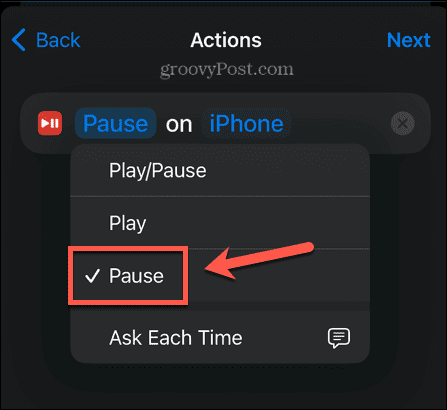
- Kraan Volgende.
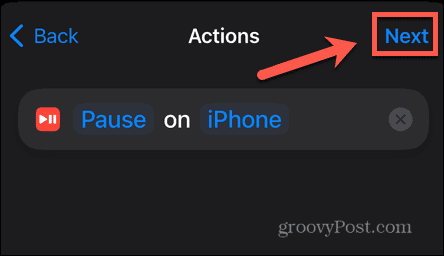
- Schakel de Vraag voordat je gaat hardlopen schuifregelaar uit en bevestig uw keuze.
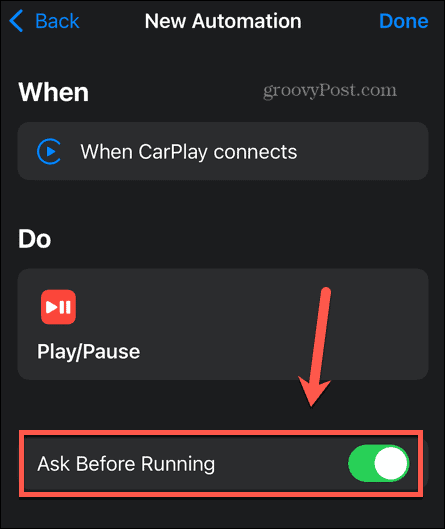
- Kraan Klaar en uw automatisering is opgeslagen.
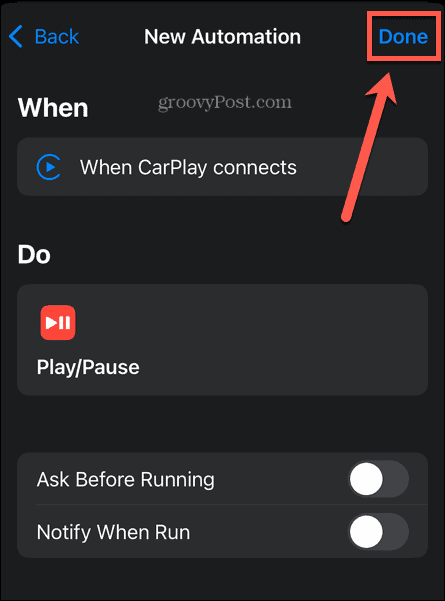
- Wanneer u uw iPhone de volgende keer met CarPlay verbindt, zou uw Apple Music moeten pauzeren.
Uw Apple Music-instellingen aanpassen
Als u leert hoe u kunt voorkomen dat Apple Music automatisch wordt afgespeeld, kunt u ervoor zorgen dat de app voor het streamen van muziek alleen muziek afspeelt wanneer u dat wilt. Er zijn tal van andere manieren waarop u meer controle over Apple Music kunt krijgen.
Als de muziek waarnaar u wilt luisteren geen deel uitmaakt van de Apple Music-catalogus, kunt u leren hoe u dat moet doen voeg je eigen muziek toe aan Apple Music. Als je de gezamenlijke afspeellijsten van Spotify mist, kun je leren hoe maak een gezamenlijke afspeellijst op Apple Music. En als je je guilty pleasure-muziek liever voor jezelf houdt, kun je leren hoe dat moet houd uw luistergeschiedenis van Apple Music privé.



